Suggerimento per Windows 10: come acquisire uno screenshot usando le scorciatoie da tastiera
Nelle versioni precedenti di Windows, puoi fare uno screenshot usando il PrtScn chiave. Questa opzione funziona ancora in Windows 10 che eseguirà una ripresa di tutto sullo schermo, lo copierà negli Appunti e quindi ti consentirà di incollarlo in un programma come Microsoft Word.

Tuttavia, se hai un monitor multiplo, può essere fastidioso quando hai solo bisogno di una finestra o una sezione specifica dello schermo.
Scorciatoie da tastiera per screenshot di Windows 10
Se non ti interessa installare software di terze parti, ecco alcune scorciatoie da tastiera diverse per scattare foto in Windows 10 per ottenere i risultati di cui hai bisogno.
- Tasto Windows + PrtScn: Windows 10 acquisirà uno screenshot e lo salverà come file PNG nella cartella Immagini predefinita in Esplora file.
- Alt + PrtScn: Questa è un'ottima opzione se vuoi solo scattare una singola finestra sullo schermo.
Tasto Windows + Volume giù: Questo è pensato per tablet con Windows 10 come Microsoft Surface.
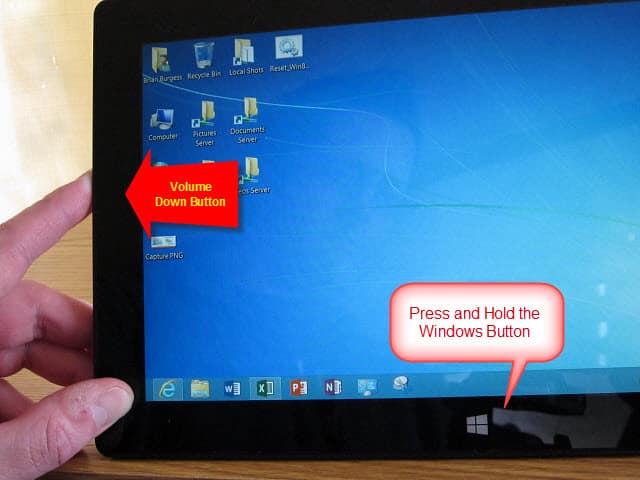
Altre scorciatoie da provare
Se non riesci a far funzionare quelli sopra, alcuni laptop e altri dispositivi richiedono una combinazione di tasti modificata. Per esempio, Tasto Windows + Ctrl + PrtScn è uno. Anche, Tasto Windows + Fn + PrtScn è un altro che è richiesto su alcuni dispositivi. Controlla il sito Web o il manuale del produttore per scoprire quale utilizzare.
Lo strumento di cattura
Anche se questa non è una scorciatoia da tastiera, potrestivuoi scattare una foto di una regione specifica del tuo schermo. Per fare ciò, inserisci lo Strumento di cattura (uno strumento spesso dimenticato incluso da Vista e Windows 7).
Per accedervi, premi il tasto Windows e genere: Strumento di cattura e seleziona i risultati dall'alto. Quindi seleziona Nuovo dal menu e trascina il cursore sull'area dello schermo che desideri catturare. Lo screenshot acquisito verrà visualizzato nel programma completo Strumento di cattura. Ha strumenti di editing di base ed è una buona opzione per uno scatto veloce se ne hai bisogno.
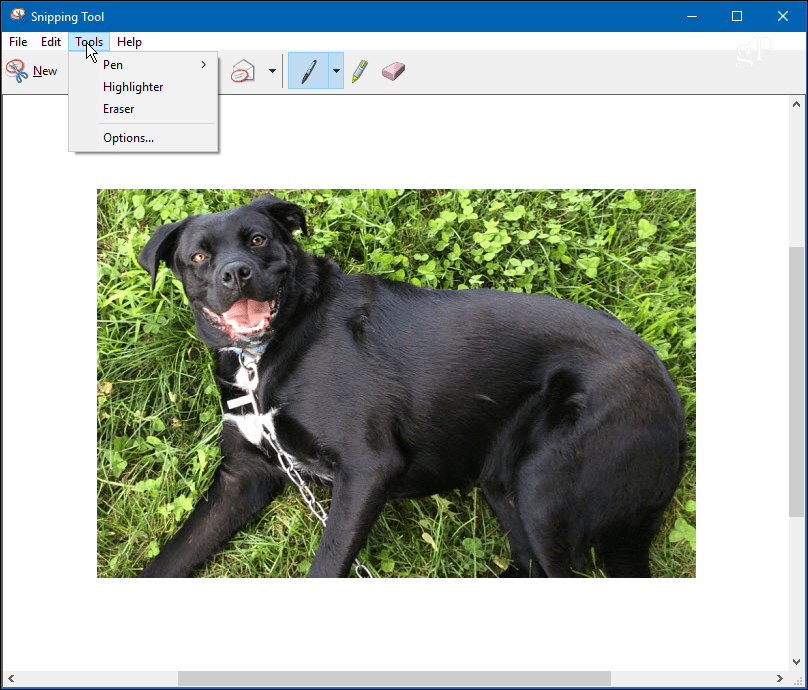
Se desideri acquisire schermate sul tuo sistema Windows 10 e non vuoi installare software di terze parti per il lavoro, gli strumenti integrati eseguiranno il lavoro.
E tu? Cosa usi per fare screenshot? Lascia un commento qui sotto e facci sapere cosa ne pensi.










lascia un commento